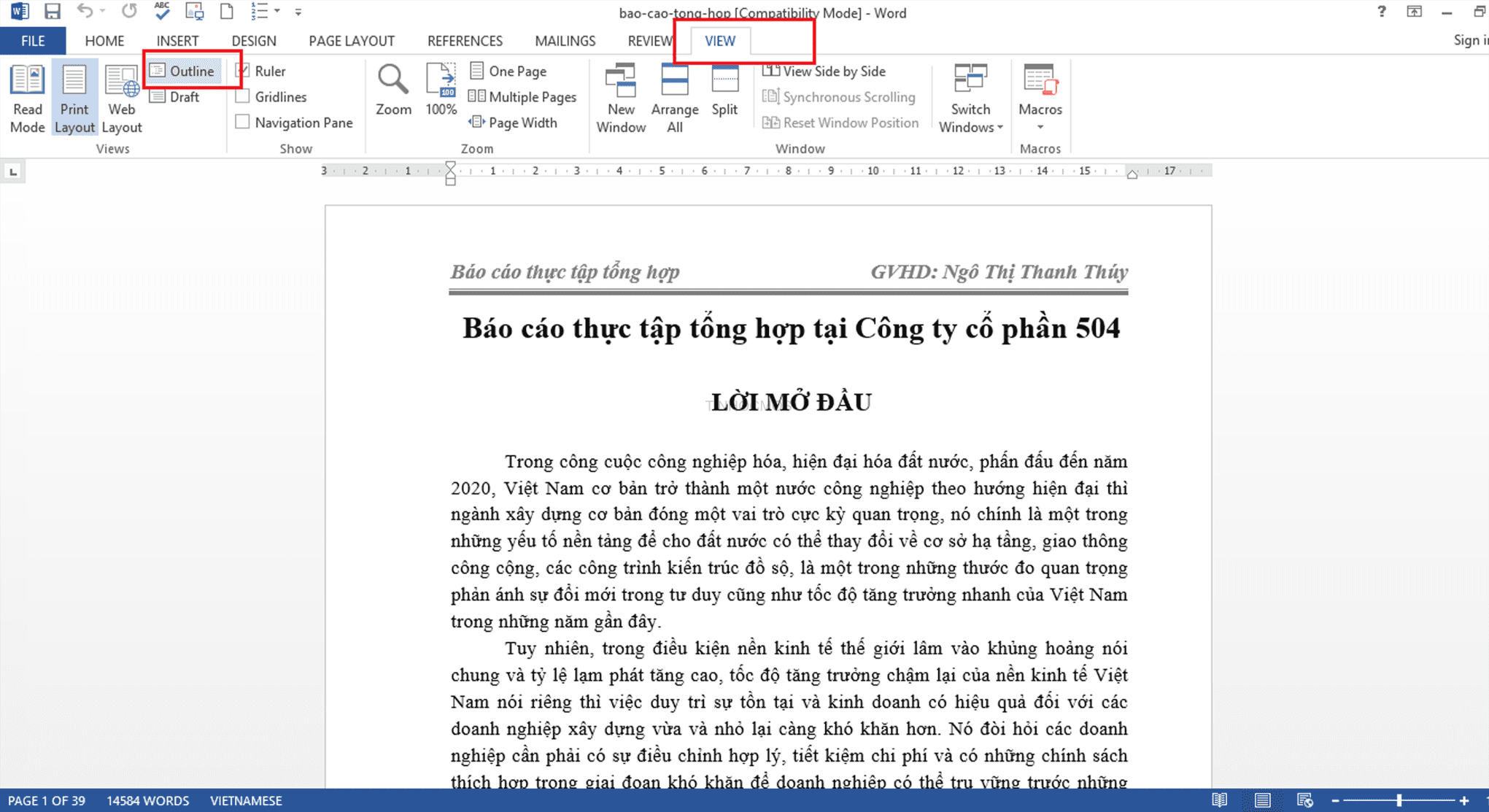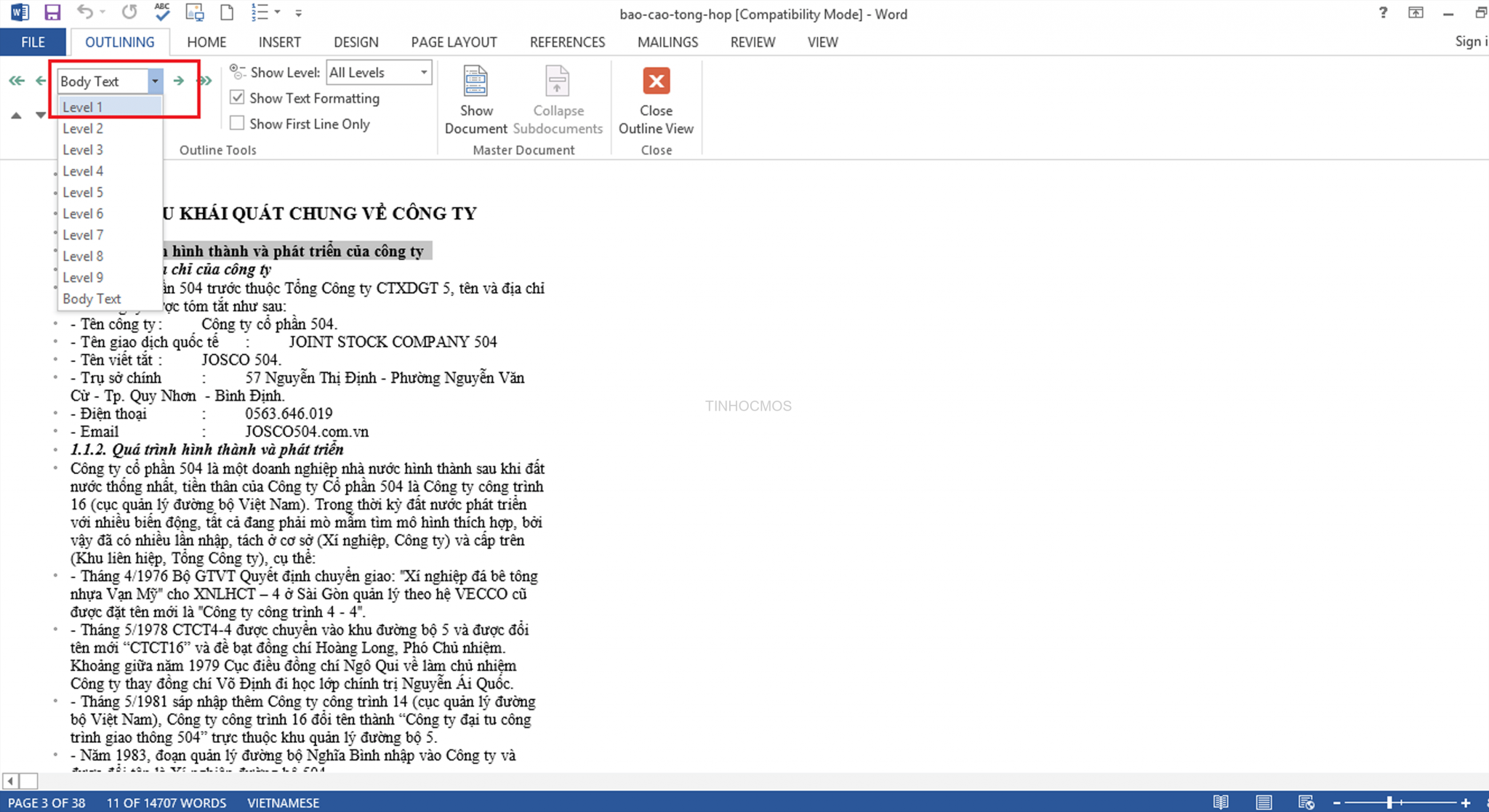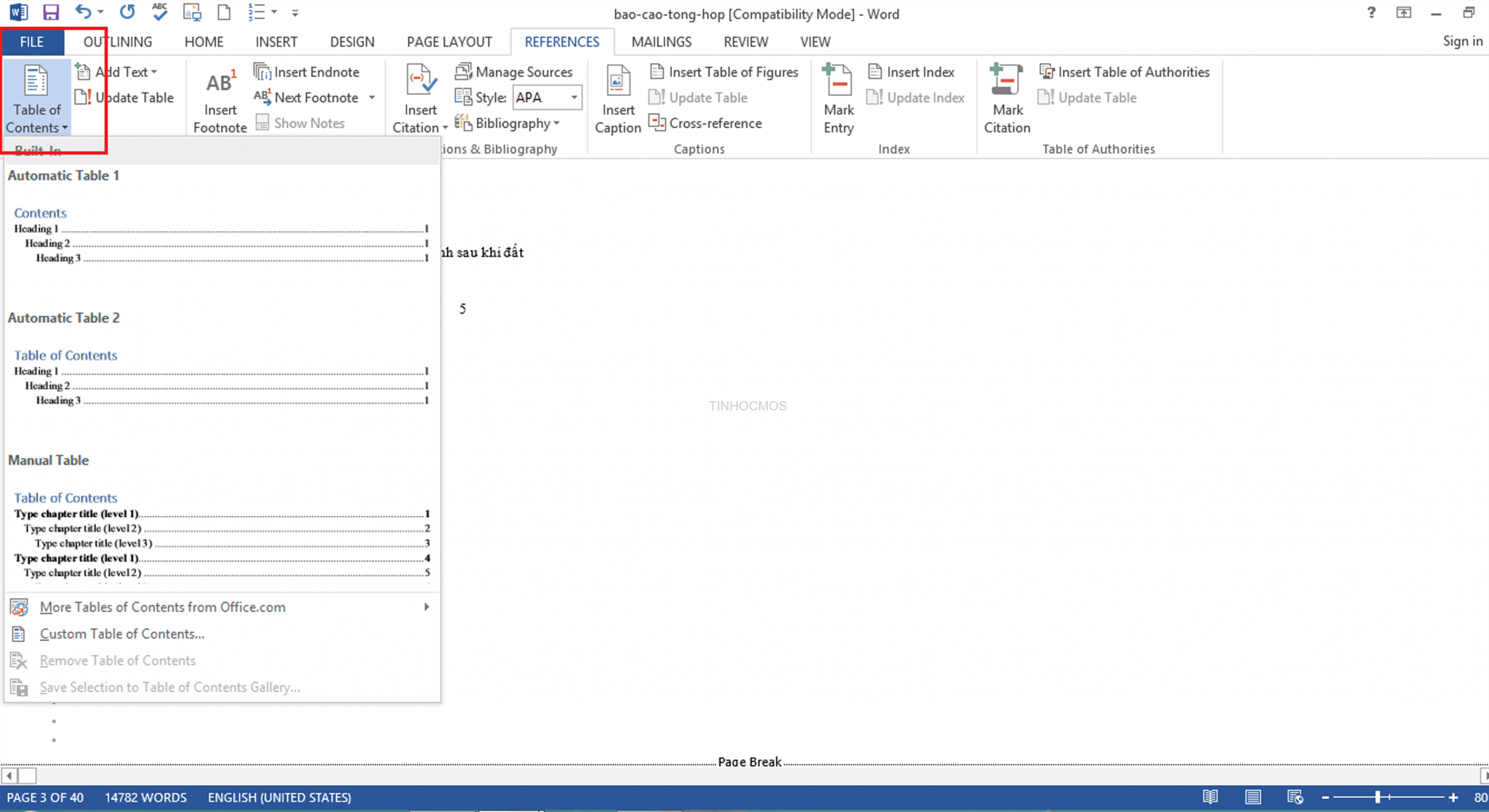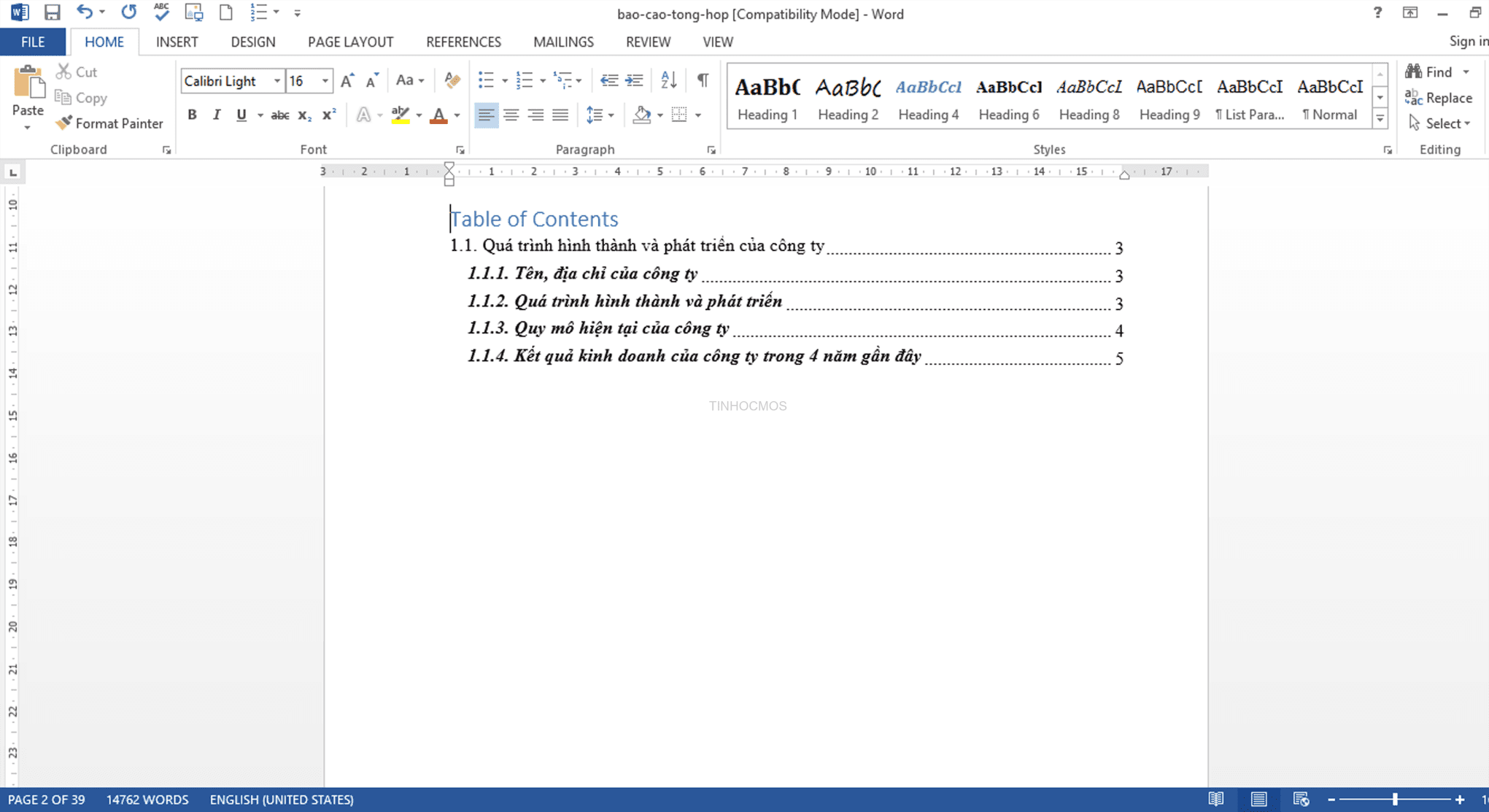Sau khi hoàn thành một bài luận văn, một bài nghiên cứu khoa học hay đề tài tốt nghiệp. Việc quan trọng mà bạn phải làm sau đó là tạo phải tạo mục lục để hoàn thành bài viết, điều này giúp cho bài viết của bạn trở lên khoa học và sẽ được đánh giá cao hơn. Tuy nhiên hiện nay vẫn còn khá nhiều bạn đang sử dụng cách tạo mục lục thủ công rất mất thời gian và công sức. Vì vậy, qua bài viết này Tin học MOS sẽ hướng dẫn bạn chi tiết tạo mục lục trong Word 2013 đơn giản, hiệu quả mà lại cực tiết kiệm thời gian.
Đang xem: Cách làm phụ lục trong word 2013
Để tạo mục lục trong Word, bạn có thể thực hiện theo 3 bước
Mục lục
Bước 1: Vào View → Outline.
Sau khi mở file tài liệu, trên thanh công cụ, bạn click vào mục View -> Sau đó click vào Outline
Bước 2: Thiết lập Level cho tiêu đề tại mục lục
Lúc này văn bản của bạn sẽ hiển thị dưới dạng Outline -> Đặt chuột tại những tiêu đề bạn muốn mục lục hiển thị và thiết lập level cho nó.
Cụ thể, tiêu đề lớn nhất là level 1 tới các tiêu đề nhỏ hơn là level nhỏ hơn.
Lưu ý: Nhớ để phần nội dung của tiêu đề thiết lập Body text .
Bước 3: Tạo menu cho văn bản
Sau khi thiết lập level cho các tiêu đề xong thì bạn sẽ tạo menu cho văn bản.
Xem thêm: Lời Bài Hát Trái Đất Này Là Của Chúng Mình Mp3, Trái Đất Này Là Của Chúng Mình
Đặt trỏ chuột tại trang bạn muốn tạo mục lục -> Vào mục References trên thanh công cụ → Click Table of Contents → chọn mẫu bạn muốn.
Cùng Tin học MOS xem thành quả nhé!
Tóm lại về Hướng dẫn về tạo lục mục trong Word
Bài viết trên đã hướng dẫn các bạn cực chi tiết các bước tạo mục lục trong Word. Tin học MOS hy vọng những đóng góp của chúng mình sẽ phần nào giúp bạn giải quyết những khó khăn khi thực hiện tạo văn bản trong Word. Chúc các bạn thành công!
Ngoài ra, nếu công việc của bạn gắn liền với Excel nhưng vì quá bận rộn nên bạn không có thời gian tham gia các lớp học trực tiếp ở trung tâm thì bạn có thể tham khảo khóa Luyện thi MOS Excel online và Excel AZ từ cơ bản đến nâng cao và ứng dụng của Trung tâm tin học văn phòng MOS nhé!
Thông tin liên hệ
Trung tâm tin học văn phòng MOS – Viện kinh tế và thương mại Quốc tế – Đại học Ngoại Thương
gmail.com
Bài viết cùng chủ đề::
Category: Kiến thức, Word Tag: Chứng chỉ tin học, chứng chỉ tin học MOS, Tin học MOS, tin học văn phòng, word 2013 Leave a comment
Post navigation
Previous PostĐếm số từ, số ký tự và số dòng trong Word
Next PostNhóm hàm Averageif trong Excel chắc chắn dân kế toán phải biết